5 måter for sikker og vellykket tilbakestilling av iCloud-passord
Vi har satt mange passord for mye programvare. Hvis du glemmer iCloud-passordet, introduserer denne artikkelen fem måter å gjøre det på Gjenoppretting av iCloud-passord.
Vi vet at du kan støte på uforutsette situasjoner, for eksempel at du ikke har et telefonnummer eller en enhet pålogget iCloud-kontoen din. Ikke bekymre deg; vi har løsninger for enhver situasjon.
Den første er en genial, men sikker metode som kan løse problemet ditt. De andre fire måtene prøver å hjelpe deg med å løse problemet offisielt.
Merk: Er passordet ditt for iCloud og Apple ID det samme? Ja. De bør være de samme fordi hvis du tilbakestiller Apple ID-passordet, vil iCloud-passordet automatisk endres til det passordet. Hvis de er forskjellige, kan dette indikere at du har to Apple-ID-er. Dessuten kan én Apple-ID angi forskjellige e-poster og telefonnumre.
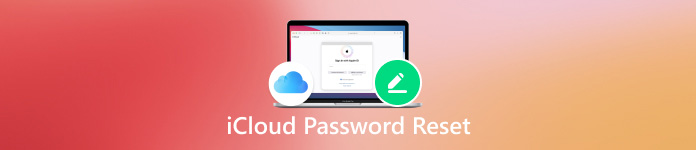
I denne artikkelen:
Del 1. Omgå iCloud-aktiveringslås uten telefonnummer
Som forklart før, kan du ha to Apple-ID-er. I dette tilfellet er det vanskelig å tilbakestille iCloud-påloggingspassordet fordi du ikke aner hva den andre Apple-ID-en er. For å løse dette dilemmaet kan du laste ned imyPass iPassBye til din Windows- eller Mac-datamaskin og tilbakestille passordet ditt.
imyPass iPassBye omgår aktiveringslåsen slik at du kan få tilgang til iPhone igjen hvis du glemmer passordet ditt. Dette programmet låser opp iCloud-passordet ditt uten telefonnummer eller e-post. Den støtter alle versjoner av iOS-systemer og er 100%-sikker.

4 000 000+ nedlastinger
Omgå iCloud-aktiveringslås uten passord.
Bare flere klikk er nødvendig i hele prosessen – super brukervennlig.
Trygg, enkel, smart og nyttig.
Støtt alle iOS-systemer, inkludert den nyeste iOS 18.
La oss se hvordan du omgår iCloud-aktiveringslåsen med imyPass iPassBye.
Koble til enheten
Installer og start programmet på en datamaskin. Koble enheten til datamaskinen. Hvis enheten spør om du vil stole på datamaskinen, trykker du på Tillit.

Bekrefte
Les forholdsreglene og klikk på Start knappen for å bekrefte.

Forbered din iPhone
Klikk iOS Jailbreaking Tutorial på denne skjermen, følg veiledningen for å klargjøre enhetene dine, og klikk deretter på Neste knapp.

Start prosessen
Hvis trinn 3 er fullført, klikker du Start omgå aktivering og vent på at prosessen skal gjøres.

Del 2. Tilbakestill passord for iCloud på pålitelige enheter (2 måter)
Hvordan finner jeg Apple iCloud-passordet mitt? Når du har logget på en enhet med tofaktorautentisering, er denne enheten klarert. Derfor vil tilbakestilling av Apple ID-passord være mer tilgjengelig på pålitelige enheter. Her vil vi introdusere hvordan du tilbakestiller iCloud-passord på iPhone og Mac.
Tilbakestill iCloud-passordet på iPhone
Endre Apple ID-passord på iPhone, og iCloud-passordet synkroniseres automatisk.
Åpne Innstillinger app på din iPhone.
Trykk på navnet på din iPhone-enhet. Velge Innlogging og sikkerhet, og trykk på Bytt passord.
Skriv inn iPhone-passordet ditt. Skriv inn det nye passordet ditt to ganger for å tilbakestille det.
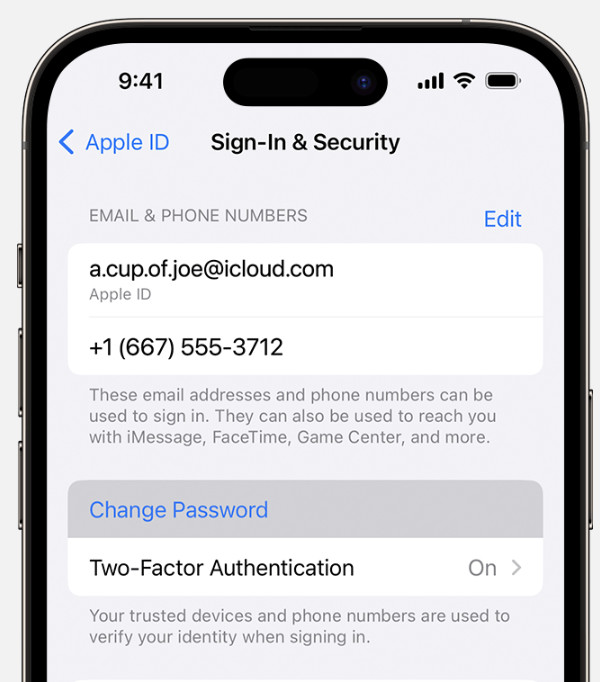
Tips: Når du skriver inn iPhone-passordet ditt, bekrefter du identiteten din, så ikke gjør det glem iPhone-passordet ditt.
Tilbakestill iCloud-passordet på Mac
Å tilbakestille iCloud-e-postpassordet på en Mac ligner på å tilbakestille det på en iPhone. Begge krever at du går inn i Apple-kontoinnstillingen.
Klikk på Apple-menyknappen og velg Systeminnstillinger. Velg navnet ditt.
Å velge Innlogging og sikkerhet og klikk Bytt passord.
Du må også skrive inn Mac-passordet ditt før du tilbakestiller Apple-passordet.
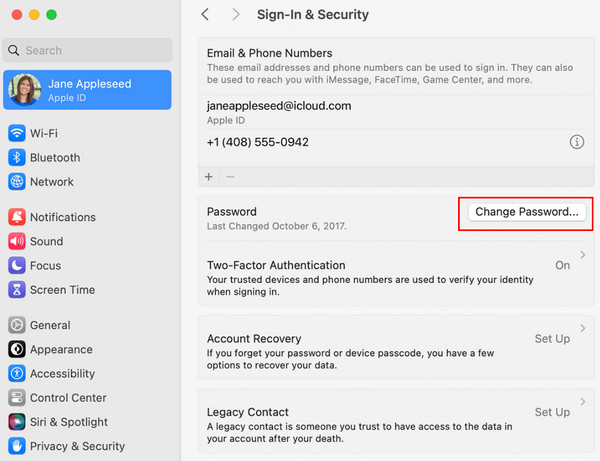
Del 3. Slik tilbakestiller du iCloud-passord med andre enheter (2 måter)
Hvis du ikke har en pålitelig enhet og ønsker å tilbakestille iCloud-passordet med e-post eller telefonnumre, tilbyr Apple-støtte også to måter for deg. Etter tilbakestilling kan du logge på den nye enheten. Deretter vil vi vise hvordan du tilbakestiller et iCloud-passord med iforgot Apple com og en upålitelig iPhone.
Tilbakestill iCloud-passordet med iforgot Apple Com
Ifølge Apples støttetjenestemenn, hvis du glem iCloud-passordet ditt, gå til iforgot Apple er den raskeste måten å tilbakestille den på, uansett om telefonnummeret eller e-posten kan motta en kode.
Gå til iforgot Apple og skriv inn telefonnummeret eller e-posten din. Klikk Fortsette.
Du vil ha to metoder for å finne Apple ID-passordet ditt. Velg mellom å motta en kode eller svare på sikkerhetsspørsmål og klikk Fortsette.
Du kan tilbakestille passordet ditt etter at du har svart på spørsmål eller lagt inn koden sendt til telefonnummeret eller e-posten. Skriv inn ditt nye passord to ganger. Klikk Tilbakestille passord.
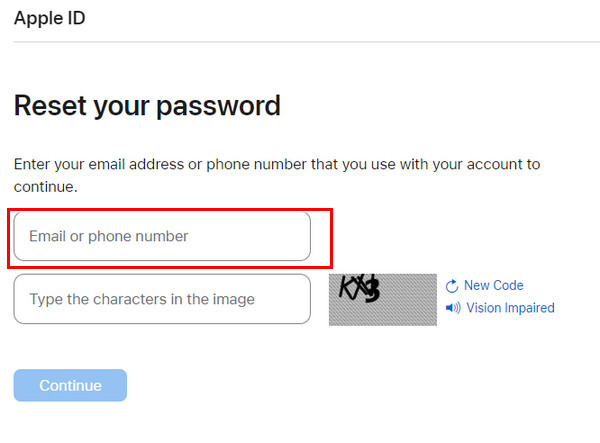
Tilbakestill iCloud-passordet på en iPhone som ikke er klarert
For å klargjøre denne iPhone, må du laste ned Apple Support-appen fra App Store. Du trenger ikke å bekymre deg for personvernet ditt fordi Apple ikke vil lagre noe av informasjonen din på enheten.
Åpne Apple Support-appen og naviger til Støtteverktøy. Trykk på Tilbakestille passord og velg En annen Apple-ID.
Skriv inn Apple ID, telefonnummer eller e-postadresse. Trykk på Neste.
Nå kan du tilbakestille passordet ditt.
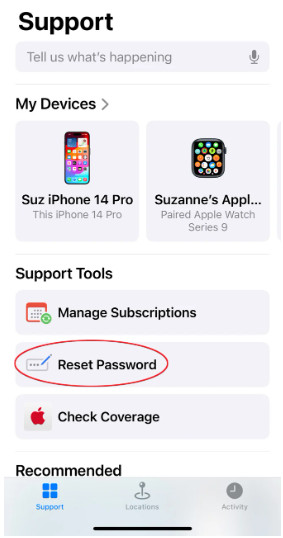
Konklusjon
Tilbakestilling av iCloud-passord er et vanlig problem for Apple-brukere fordi Apple verdsetter brukernes personvern og kontosikkerhet, noe som gjør det irriterende hvis du glemmer Apple-passordet ditt.
Denne artikkelen introduserer fem måter å tilbakestille iCloud-passordet på. Hvis du ikke har et telefonnummer eller e-postadresse, imyPass iPassBye er din løsning. Hvis du vil tilbakestille iCloud-passordet med andre enheter, last ned Apple Support-appen eller gå til iforgot-nettstedet.
Håper dette innlegget løser problemet ditt. Kjenner du noen andre metoder for å tilbakestille iCloud-passordet? Del dem med andre lesere og diskuter opplevelsen din nedenfor.
Hot løsninger
-
Lås opp iOS
- Gjennomgang av gratis iCloud Unlock Services
- Omgå iCloud-aktivering med IMEI
- Fjern Mosyle MDM fra iPhone og iPad
- Fjern support.apple.com/iphone/passcode
- Anmeldelse av Checkra1n iCloud Bypass
- Omgå passordet for iPhone-låseskjermen
- Hvordan jailbreak iPhone
- Lås opp iPhone uten datamaskin
- Omgå iPhone låst til eier
- Fabrikkinnstilt iPhone uten Apple ID-passord
-
iOS-tips
-
Lås opp Android
-
Windows-passord

